
이제 막 DCS에 입문하신 분들이나 오랜만에 복귀하신 분들을 위해
SA342 Gazelle 모듈의 Waypoint 설정 과정을 튜토리얼 형식으로 만들어보았습니다.
튜토리얼을 시작하기에 앞서
본 튜토리얼은 실제 항공기 운용 매뉴얼에 입각해 작성했다기보다는
가급적 쉽고 편하게 항공기에 익숙해지는 것을 목적으로 한 만큼 실제 절차와는 다소 다를 수 있습니다.
아울러 본 튜토리얼은 DCS World 2.5.6.59625 버전을 기반으로 합니다.
그럼 시작하겠습니다.
(PC에서 이미지를 클릭하시면 좀 더 큰 이미지를 볼 수 있습니다)

#.2
웨이포인트 설정을 위해 NADIR 화면에 웨이포인트 정보를 띄워줍니다.
NADIR Mode Selector (1) : TERRE (Gound) 혹은 MER (Sea)
TERRE (Gound)는 육지 상공을 비행 중일 때 선택하고
MER (Sea)는 바다 상공을 비행 중일 때 선택합니다.
NADIR Papameter Selector (2) : BUT (Waypoint)
(PP (Current Position)를 선택하면 현재 항공기의 좌표를 볼 수 있습니다)

#.3
새로운 좌표를 획득하기 위해 F10 키를 눌러 MAP 화면을 띄웁니다.
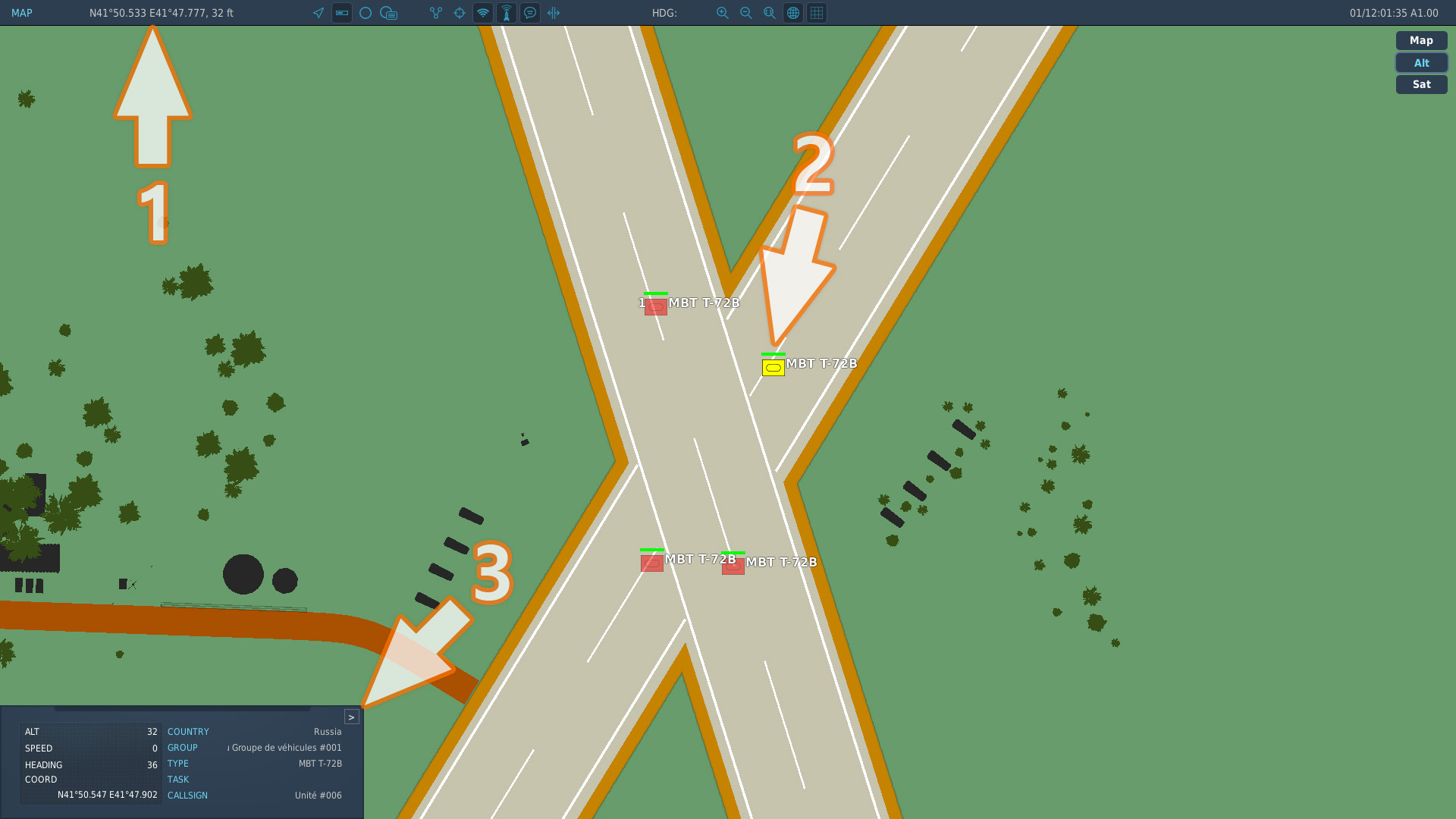
#.4
공항 혹은 특정 유닛의 좌표는 각각에 해당하는 아이콘을 클릭하면 손쉽게 획득할 수 있습니다.
웨이포인트에 표적 중 하나인 MBT-T72B 유닛의 좌표를 입력해보도록 하겠습니다.
임의의 지점의 좌표를 획득하는 방법은 제가 작성한 튜토리얼 중
A-10C, M-2000C 항공기의 Waypoint 설정 방법을 다룬 튜토리얼을 참고하시기 바랍니다.
SA342는 00˚ 00.000' 포맷을 가진 DDM (Degrees Decimal Minutes) 좌표계와 UTM 좌표계를 사용합니다.
이번 튜토리얼에서는 DDM 좌표계를 사용하니 맵 왼쪽 상단에 표시된 좌표계가 DDM 포맷인지 확인하고
만약 다른 좌표계로 설정되어있다면 단축키 LAlt + Y를 눌러 좌표계를 DDM 방식으로 바꿔줍니다.
그리고 MBT-T72B 유닛 아이콘을 클릭해 유닛 데이터 창을 띄웁니다.
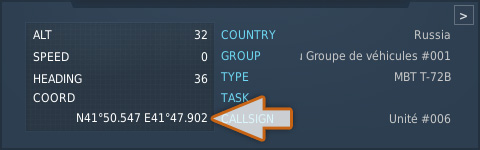
#.5
좌표 입력에 필요한 정보는 Coord에 있는 위도와 경도 데이터입니다.
위도 : N41˚ 50.547'
경도 : E41˚ 47.902'

#.6
NADIR의 숫자 키패드를 이용해 추가/수정하려는 웨이포인트 번호를 클릭 (1)
그리고 ENT 버튼을 클릭합니다. (2)
만약 숫자 키패드를 눌렀는데 반응이 없거나 엉뚱한 데이터가 뜨면
키패드의 EFF (Delete) 버튼을 한두번 누른 후 다시 시도합니다.
이 문제는 보통 AUX 버튼을 누른 경우 발생합니다.
웨이포인트 좌표가 위 스크린샷처럼 DDM이 아닌 다른 방식으로 나온다면
키패드의 GEO UTM 버튼을 눌러 좌표계 종류를 바꿔보시기 바랍니다.

#.7
ENT 버튼을 누르면 위도 좌표가 깜빡거리는데,
EFF 버튼을 눌러 숫자를 하나씩 지워줍니다.
숫자를 모두 지운 후 EFF를 한번 더 누르면 북위/남위를 알리는 글씨도 지워지는데,
이는 다시 입력하면 되니 신경쓰지 않아도 됩니다.
숫자를 포함해 북위를 의미하는 N까지 지웠다는 가정하에 설명드리겠습니다.
1 : 위도를 입력하기에 앞서 북위인지 남위인지를 먼저 지정해야 합니다.
북위면 숫자 키패드 2 (N이라 적혀있음), 남위면 숫자 키패드 8 (S라 적혀있음)을 누릅니다.
2 : 숫자 키패드를 클릭해 위도를 다음과 같이 입력합니다.
41505
획득한 좌표는 N41˚ 50.547' 이나 입력할 공간이 없으니 마지막 숫자 두자리인 47은 버리거나 반올림합니다.
만약 잘못입력해 수정해야한다면 EFF 버튼을 눌러줍니다.

#.8
위도 입력이 끝났으면 키패드의 아래쪽 화살표를 눌러 경도를 선택합니다.
(위도 좌표가 깜빡거리고 있는 상태에서 누르면 됩니다)

#.9
EFF 버튼을 눌러 숫자를 하나씩 지워줍니다.
숫자를 모두 지운 후 EFF를 한번 더 누르면 동경/서경을 알리는 글씨도 지워지는데,
이는 다시 입력하면 되니 신경쓰지 않아도 됩니다.
이번에는 동경을 의미하는 E를 제외한 숫자만 지웠다는 가정하에 설명드리겠습니다.
숫자 키패드를 클릭해 경도를 다음과 같이 입력합니다.
41479
획득한 좌표는 E41˚ 47.902' 이나 입력할 공간이 없으니 마지막 숫자 두자리인 02는 버리거나 반올림합니다.
만약 잘못입력해 수정해야한다면 EFF 버튼을 눌러줍니다.
만약, 동경을 의미하는 E까지 지웠다면 좌표를 입력하기 전에
동경이면 숫자 키패드 6 (E라 적혀있음), 서경이면 숫자 키패드 4 (W라 적혀있음)를 누른 후 좌표를 입력합니다.

#.10
위도와 경도 입력이 모두 끝났으면 ENT를 클릭해 좌표 입력을 종료합니다.
다른 웨이포인트를 추가하거나 수정하고자 한다면 3~10번 절차를 반복합니다.

#.11
NADIR에서 임의의 웨이포인트 번호를 선택하면
NADIR/ADF 게이지에 해당 웨이포인트의 방향 (1)과 거리 (2)가 표시됩니다.
거리는 킬로미터 단위이며 소숫점 한자리까지 표시됩니다.
(스크린샷에 표시된 거리는 15.0km)
이것으로 SA342 항공기의 Waypoint 설정 튜토리얼을 마칩니다.
'게임즐기기 > FLT Tutorial' 카테고리의 다른 글
| [DCS] 초심자를 위한 NS430 Navigation System 사용 방법 (0) | 2021.01.18 |
|---|---|
| [DCS] 초심자를 위한 UH-1H Huey Cold and Dark Startup (0) | 2021.01.18 |
| [DCS] 초심자를 위한 SA342 Gazelle Cold and Dark Startup (0) | 2021.01.18 |
| [DCS] 초심자를 위한 Ka-50 Blackshark 2 Cold and Dark Startup (0) | 2021.01.18 |
| [DCS] 초심자를 위한 M-2000C Mirage Waypoint 설정 방법 (0) | 2021.01.18 |
